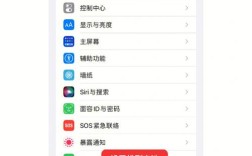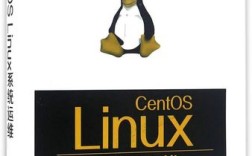如何添加字体到电脑
在现代计算机使用中,字体的选择与设计变得尤为重要,无论是为了个人项目、工作需要还是设计创作,添加新的字体可以让你的文档、演示和图形设计更加生动和个性化,本文将详细介绍如何在不同操作系统中添加字体,包括Windows和macOS,并提供一些额外的建议和技巧。
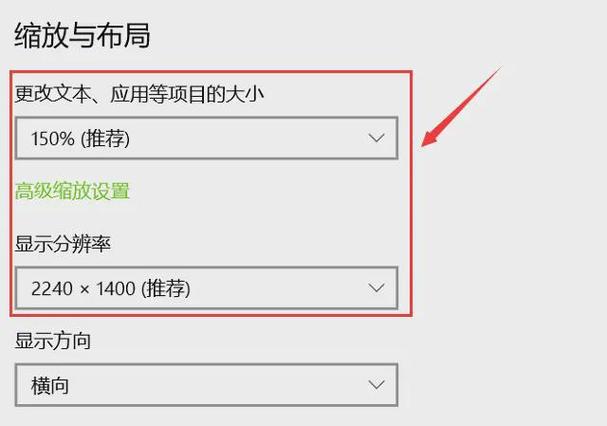
一、理解字体文件格式
在添加字体之前,首先需要了解常见的字体文件格式,最常见的字体格式包括:
1、TrueType Font (TTF):这种格式由苹果公司开发,广泛支持于各种操作系统。
2、OpenType Font (OTF):这种格式是TrueType的扩展,支持更多的字符集和高级排版功能。
3、Web Font (WOFF, WOFF2):这些字体格式专为网页设计而优化,通常用于网站的字体加载。
了解这些格式有助于你选择合适的字体文件。
二、下载字体
在添加字体之前,你需要从网上下载字体,以下是一些流行的字体下载网站:
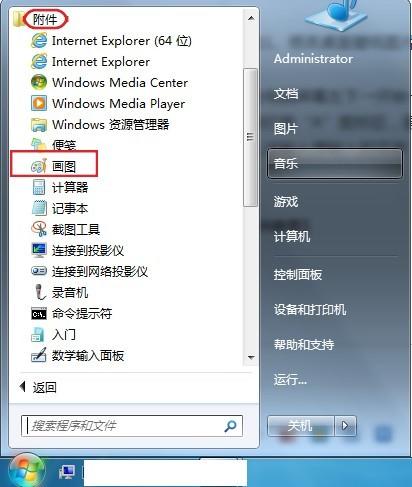
GoogleFonts:提供大量免费且开源的字体,适合网页和打印使用。
Dafont:这个网站提供了丰富多样的字体选择,适合个人和商业用途。
Font Squirrel:提供高质量的免费字体,且大部分字体都可以用于商业项目。
在下载字体时,请确保遵循字体的使用许可协议。
三、在Windows中添加字体
1. 打开字体设置
点击“开始”菜单,输入“字体”并选择“字体设置”,在字体设置窗口中,你可以看到已安装的字体列表。
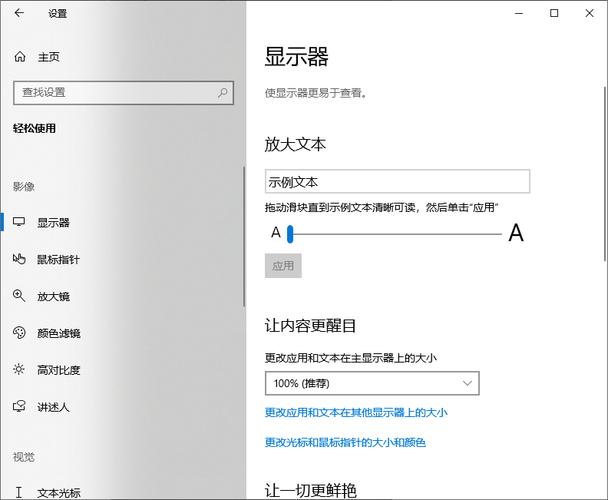
2. 安装新字体
下载所需的字体文件(TTF或OTF格式),找到下载的字体文件,右键点击文件,选择“安装”选项,系统将自动将字体添加到字体库中。
3. 验证字体安装
回到字体设置窗口,在已安装的字体列表中查找你刚刚添加的字体,你可以在任何支持字体选择的应用程序中使用新字体,如Microsoft Word或Adobe Photoshop。
4. 其他安装方式
双击安装:双击下载好的字体文件,点击“安装”按钮即可完成安装。
拖放到字体文件夹:直接将字体文件拖放到C:\Windows\Fonts文件夹中,Windows将自动安装该字体。
控制面板安装:在控制面板中找到“字体”选项,将字体文件拖拽到该窗口中即可完成安装。
5. 卸载字体
如果你需要卸载某个字体,可以在C:\Windows\Fonts目录中选中需要卸载的字体,右键点击“删除”即可。
四、在macOS中添加字体
1. 打开字体册
打开“应用程序”文件夹,找到并打开“字体册”(Font Book)应用程序,你会看到已安装字体的列表。
2. 安装新字体
下载所需的字体文件(TTF或OTF格式),找到下载的字体文件,双击打开它,在弹出的窗口中,点击“安装字体”按钮。
3. 验证字体安装
回到“字体册”应用程序,在列表中查找你刚刚添加的字体,你可以在任何支持字体选择的应用程序中使用新字体,如Pages或Adobe Illustrator。
4. 批量安装
如果你下载了很多款字体,需要批量安装,可以打开系统自带的“字体册”软件,将需要安装的字体文件拖拽到dock栏的“字体册”图标上。
五、使用字体管理软件
如果你需要管理大量字体,使用字体管理软件可能是一个好主意,这些软件可以帮助你组织、预览和激活字体,以下是一些推荐的字体管理软件:
FontBase:免费且功能强大的字体管理工具,适用于Windows和macOS。
Suitcase Fusion:一款专业的字体管理软件,支持多平台,但需要付费。
RightFont:一款轻量级的macOS字体管理工具,支持实时预览和快速搜索。
六、注意事项和使用建议
在使用新字体时,有一些注意事项需要遵循:
1、确保字体许可:在使用下载的字体时,请务必检查其使用许可,有些字体仅限于个人使用,而有些则可以用于商业项目,确保遵循字体的使用条款,以避免法律问题。
2、字体兼容性:在不同的应用程序和操作系统中,某些字体可能无法正常显示,确保选择广泛支持的字体,尤其是在创建需要共享或发布的文档时。
3、定期备份字体:如果你添加了大量新字体,建议定期备份字体文件,可以将字体文件保存在外部硬盘或云存储中,以防止数据丢失。
七、字体的组织和分类
随着字体数量的增加,合理组织和分类字体是非常重要的,你可以根据以下标准对字体进行分类:
1、按用途分类字体(适合用于标题和大字号文本)、正文字体(适合用于长文本和小字号的文本)、装饰字体(用于特殊场合或设计项目)。
2、按风格分类:无衬线字体(现代感强,适合网页设计)、衬线字体(经典优雅,适合印刷材料)、手写字体(具有个性和艺术感,适合创意项目)。
添加字体到电脑是一个简单但重要的过程,通过选择合适的字体、正确安装和管理字体,你可以极大地提升你的文档和设计的视觉效果,无论是个人项目还是专业工作,字体都是表达创意和风格的重要工具,希望这篇文章能帮助你更好地理解和操作字体的添加和管理。
九、相关问答FAQs
Q1: 如何在Windows系统中卸载不需要的字体?
A1: 在Windows系统中,你可以通过以下步骤卸载不需要的字体:
1、打开C:\Windows\Fonts目录。
2、找到你需要卸载的字体文件。
3、右键点击该文件,选择“删除”即可,这将从系统中移除该字体。
Q2: 如何在macOS中批量安装多个字体?
A2: 在macOS中,你可以通过以下步骤批量安装多个字体:
1、打开“应用程序”文件夹,找到并打开“字体册”(Font Book)应用程序。
2、将需要安装的多个字体文件拖拽到“字体册”窗口中。
3、系统将自动识别并安装这些字体。